Page 1

РУКОВОДСТВО ПО ЭКСПЛУАТАЦИИ
MYSTERY MID-781
Jelly Bean
ПЛАНШЕТНЫЙ КОМПЬЮТЕР
Page 2
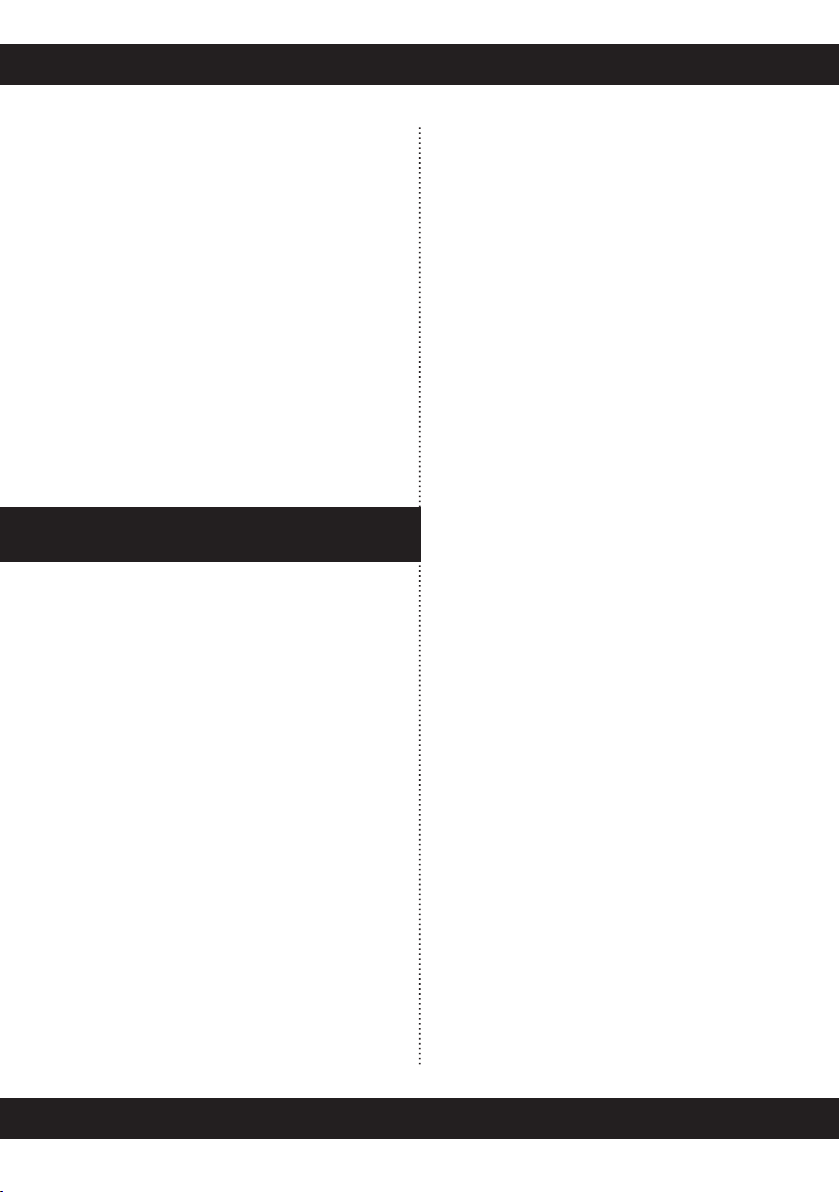
РУКОВОДСТВО ПО ЭКСПЛУАТАЦИИ
Благодарим за покупку планшетного компьютера MYSTERY TAB MID-781. Перед началом эксплуатации устройства, внимательно ознакомьтесь с данным Руководством,
чтобы воспользоваться всеми возможностями планшетного компьютера и продлить срок
его службы. Сохраните Руководство для обращения к нему в дальнейшем.
Однако, обратите внимание на то, что данное
Руководство может не полностью соответствовать программному обеспечению, установленному в Вашем аппарате. Используйте
данное Руководство только для ознакомления с общими принципами работы данного
планшетного комьютера, общими принципами работы текущих версий программного
обеспечения Android, мерами безопасности
и техническими характеристиками.
МЕРЫ БЕЗОПАСНОСТИ И МЕРЫ ПРЕДОСТОРОЖНОСТИ
Общие меры безопасности и предосторожности
Ознакомьтесь с настоящим руководством
до начала работы с устройством.
Не открывайте корпус аппарата. Не касайтесь деталей, расположенных внутри. При
повреждении аппарата не пытайтесь починить его самостоятельно, обращайтесь
только к квалифицированному персоналу.
Отключайте питание устройства, когда оно
не используется. Отключайте устройство от
источника питания в случае его длительного неиспользования.
Не подвергайте устройство постоянному
воздействию прямых солнечных лучей.
Располагайте вдали от источников тепла.
Не оставляйте устройство под дождем или
в помещениях с высокой степенью влажности. Никогда не проливайте какие-либо
жидкости на устройство.
Очищайте поверхность устройства чистой
мягкой тканью. Абразивные и спиртосодержащие вещества не рекомендованы
для использования, поскольку это может
привести к порче устройства.
Данное руководство описывает только
пользовательские операции.
Предохраняйте устройство от ударов, физического воздействия, не ставьте на него
тяжелых предметов.
Для зарядки устройства используйте только зарядное устройство, поставляемое в
комплекте.
Не работайте на компьютере в местах, подверженных электронным помехам или воздействию статического электричества.
Выключайте устройство в тех местах, где
его использование запрещено или не рекомендуется.
Запрещается использовать устройство рядом с электронными приборами. Смартфон может создать помехи в их работе.
Не используйте устройство во время управления автомобилем.
Не используйте и не храните устройство в
запыленных или загрязненных местах. Пыль
может привести к сбоям в работе устройства.
Не храните устройство рядом с источниками магнитного поля. Воздействие магнитных полей может привести к сбоям в работе устройства или разрядке аккумулятора,
а также выходу из строя электросхем.
Адаптер питания
Для зарядки устройства используйте только зарядное устройство, поставляемое в
комплекте. Использование нестандартного
или иного типа зарядного устройства может привести к повреждениям компьютера
и потере гарантии на устройство.
Адаптер можно подключать только к электрической сети 220 Вольт/50Гц. Если Вы
не уверены в соответствии параметров
2
Page 3
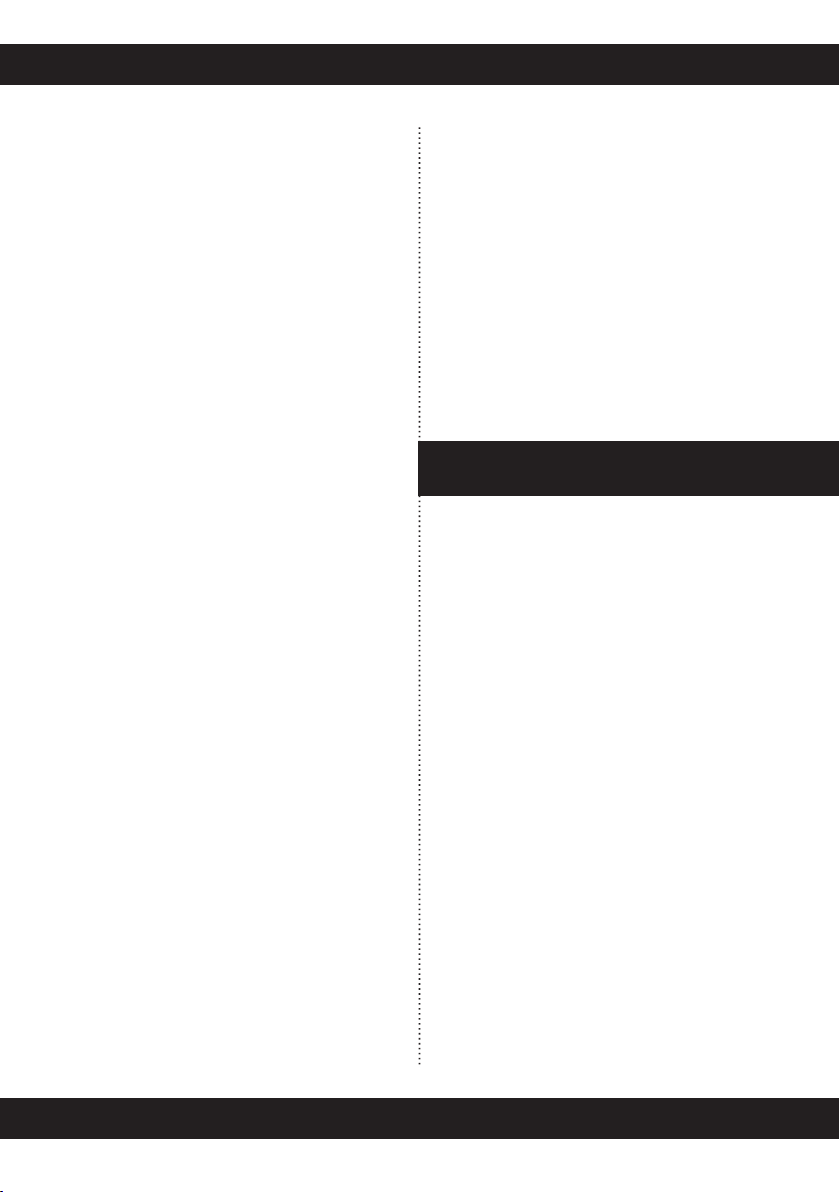
РУКОВОДСТВО ПО ЭКСПЛУАТАЦИИ
электрической сети и адаптера питания,
проконсультируйтесь со специалистами,
обратитесь в службу поддержки или в один
из авторизованных изготовителем сервисных центров.
Не ставьте на адаптер и его кабель тяжелые
предметы, не допускайте растяжения кабеля, его запутывания и завязывания узлами.
Аккуратно отключайте адаптер питания от
сети и от устройства. При отлючении держитесь за разъем и за вилку, а не за кабель.
Жидкокристаллический дисплей
Жидкокристаллический дисплей – хрупкое
устройство, требующее бережного обращения.
Для протирки ЖК-дисплея используйте только мягкую ткань или специальные салфетки.
Используйте только специальные средства
для очистки дисплея.
Не касайтесь поверхности экрана острыми
предметами.
Не оказывайте на экран сильного давления и
не размещайте на нем какие-либо предметы.
Физическое повреждение экрана может
служить основанием для отказа в гарантийном ремонте.
Карты памяти
Устанавливайте карту памяти (microSD)
только правильной стороной. Не прилагайте дополнительных усилий, если карта
не входит в слот устройства. Карта должна
устанавливаться без усилий — до щелчка.
Не допускайте попадания в разъем карты памяти постороних предметов, а также жидкости и пыли. Это может привести как к повреждению разъёма, так и компьютера в целом.
Если операционной системе не удается распознать карту памяти, попробуйте ее извлечь
и установить снова или отформатировать.
Не извлекайте карту памяти во время доступа компьютера к ее содержимому (чтение, копирование, воспроизведение файлов). Это может привести к потере данных
или выходу карты из строя.
В связи с постоянным совершенствованием производителями конструкции и протоколов обмена карт памяти серии microSD
с другими устройствами, не гарантируется
полная совместимость проигрывателя со
всеми картами microSD.
Объем поддерживаемой карты памяти зависит от фирмы-изготовителя и используемого контроллера.
ОПЕРАЦИОННАЯ СИСТЕМА
(OC) ANDROID
Данное устройство оснащено операционной системой Android, разработанной
специально для мобильных портативных
устройств (телефонов, планшетных компьютеров и др.). Операционная система
Android позволяет осуществлять индивидуальную настройку, предоставляет возможности для работы и развлечений, работы
с документами, загрузки программ и приложений из магазина приложений Google
Play (ранее — Google Market).
В устройство установлен передварительно
загруженный набор приложений, обеспечивающий базовые функции устройства.
Для загрузки приложений из магазина приложений Google Play требуется подключение к
интернету и создание учетной записи Google.
Подключение к интернету требуется для выполнения многих функций ОС Android.
3
Page 4
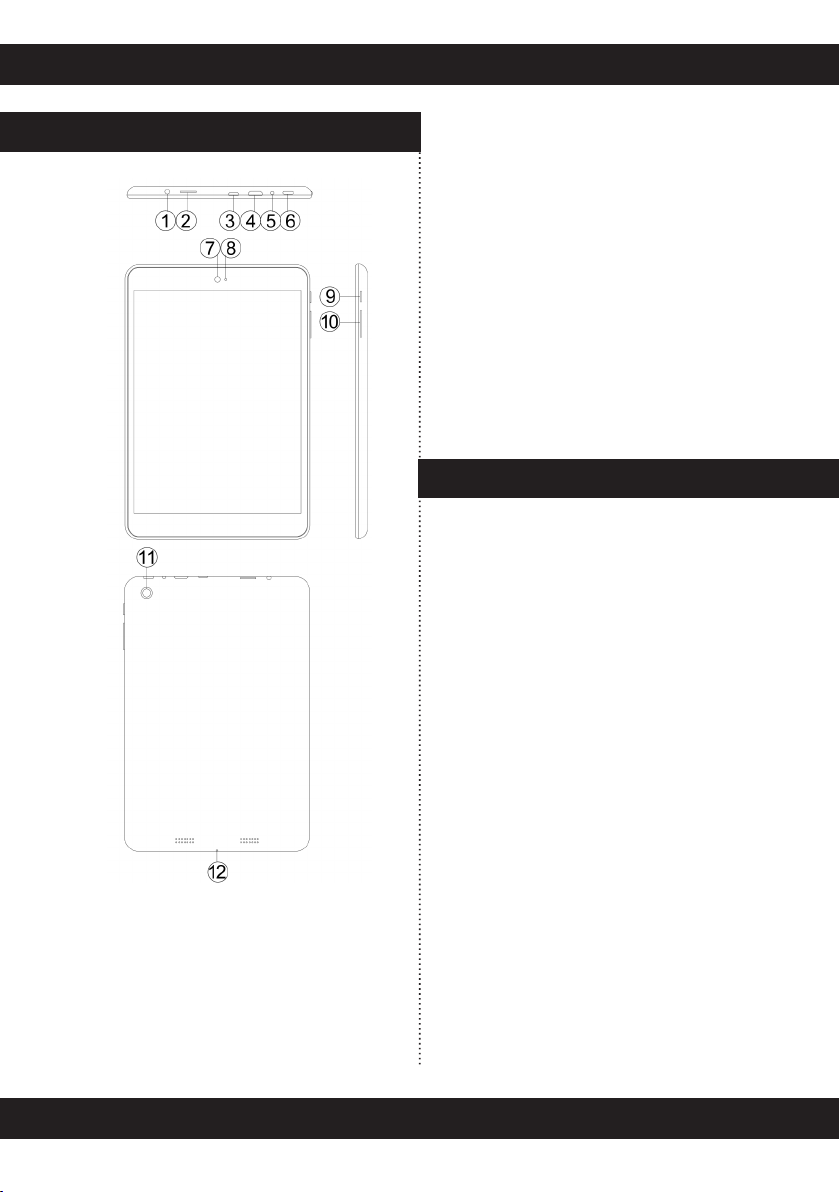
РУКОВОДСТВО ПО ЭКСПЛУАТАЦИИ
ЭЛЕМЕНТЫ УПРАВЛЕНИЯ
1. Разъем для подключения наушников
2. Разъем для карт памяти microSD
3. Разъем microUSB для подключения
внешних устройств, подключения планшетного компьютера к ПК.
4. Разъем microHDMI (тип D)
5. Разъем адаптера питания
6. Кнопка включения/выключения (длительное нажатие), перехода в спящий
режим/ выхода из спящего режима (короткое нажатие)
7. Фронтальная камера
8. Датчик освещенности
9. Кнопка «Назад»
10. Кнопки изменения уровня громкости
11. Задняя камера
12. Микрофон
ОБЩИЕ ОПЕРАЦИИ
Включение устройства
Перед включением устройства в первый
раз произведите полную зарядку аккумуляторной батареи. Время первоначальной
полной зарядки может составить до 5 часов.
Для включения устройства нажмите и удерживайте кнопку включения в течение 3-5
секунд. Включение устройства (загрузка
операционной системы) занимает около 20
секунд.
Для перехода в ждущий режим и выхода из
него коротко нажмите кнопку включения. В
ждущем режиме у устройства выключен дисплей, тем самым экономится заряд батарея, но само устройство активно.
Время перехода в ждущий режим и отключения дисплея может быть изменено пользователем в настройках устройства.
По умолчанию в устройстве настроен режим блокировки сенсорного экрана.
4
Page 5
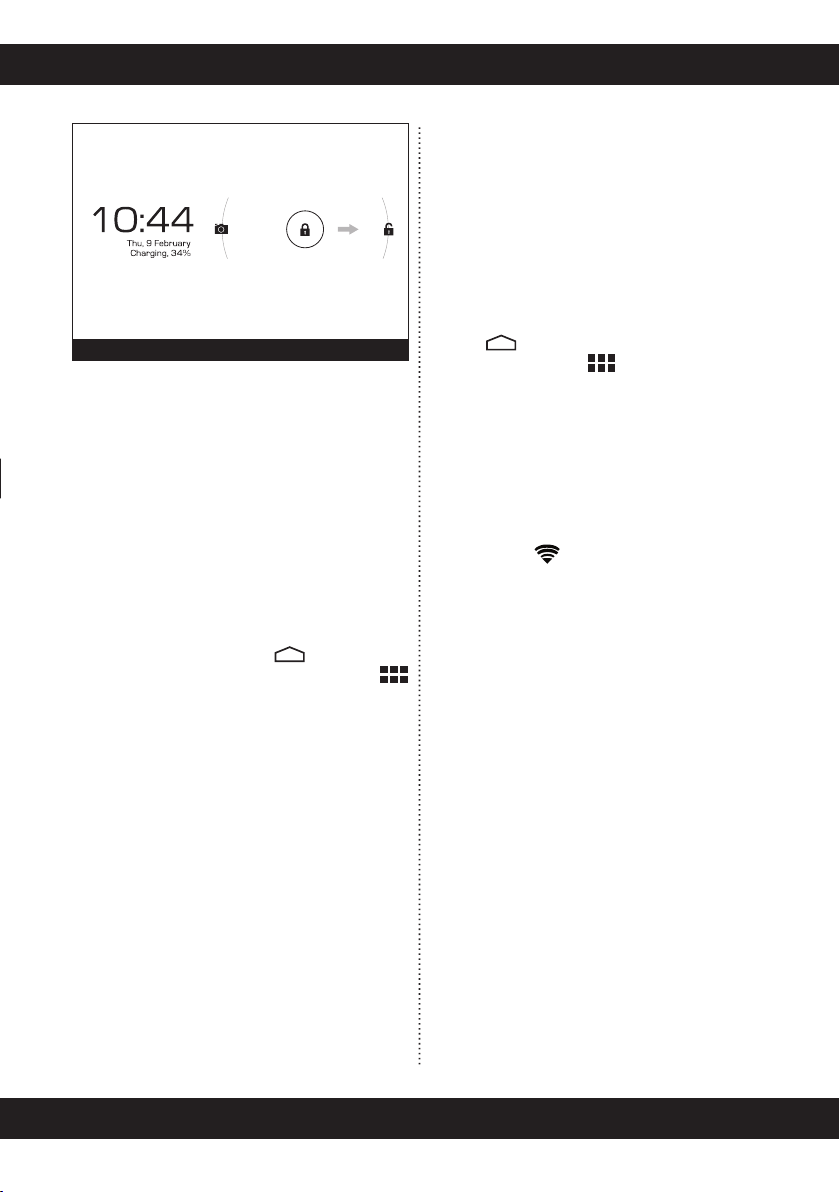
Для разблокировки сенсорного экрана перетащите значок закрытого замка на значок
открытого замка.
Установка/извлечение карт памяти и
внешних USB-устройств
Максимальный объем поддерживаемых
карт памяти microSD – 32Гб. После уста-
новка карты памяти она будет обнаружена
устройством автоматически.
Для безопасного извлечения карты памяти
необходимо выполнить следующие действия: 1) нажмите кнопку , для перехода на главный экран; 2) нажмите кнопку
в правом верхнем углу; 3) во вкладке «При-
ложения» выберите пункт «Настройки»;
4) выберите раздел «Память»; 5) нажмите
на «Извлечь SD-карту» и дождитесь завершения операции; 6) аккуратно откройте
крышку отсека, закрывающего слоты SIM
карт и microSD карты; установите microSD
карту в соответствующий разъем согласно
знакам на корпусе устройства.
Для подключения периферийных USB
устройств необходимо подсоединить OTGкабель к разъему miniUSB, запустить приложение «Проводник» и перейти на вкладку USB.
Примечание: также посредством OTGкабеля возможно подключение других периферийных USB устройства (например, мышей, клавиатур, внешних жестких дисков).
Для этого достаточно подключить устройство
РУКОВОДСТВО ПО ЭКСПЛУАТАЦИИ
через OTG-кабель, устройство распознается
и подключится автоматически.
Внимание! Производитель не гарантирует
стопроцентную совместимость со всеми
периферийными устройствами всех производителей.
Настройка Wi-Fi
Подключение к сети Wi-Fi: 1) нажмите
кнопку , для перехода на главный экран;
2) нажмите кнопку в правом верхнем
углу; 3) во вкладке «Приложения» выберите пункт «Настройки»; 4) в разделе «Бес-
проводные сети» установите переключатель Wi-Fi в положение Вкл. 5) выберите
сеть, к которой Вы хотите подключиться,
при необходимости введите пароль; 6) задайте прокси-сервер и IP-адрес в разделе
«Дополнительно» (при необходимости);
7) при успешном подключении система вы-
ведет значок в области уведомлений.
Сенсорный экран
Данное устройство оборудовано сенсорным интерактивным дисплеем. Управление
параметрами осуществляется нажатиями и
движениями пальцев по экрану. Сенсорный
экран может позиционировать и обрабатывать до 5 нажатий одновременно. Большинство операций производится одним или
двумя пальцами.
Примечание: сенсорный экран не реагирует на нажатия пластиковым стержнем
(стилусом) (кроме специальных стилусов
для ёмкостных экранов) (в комплект поставки не входит), и прочими предметами,
а также на нажатия пальцами в перчатках.
Примечание: методы и функции ввода могут отличаться в различных программах и
приложениях.
Наиболее распространенные методы ввода
перечислены ниже:
Однократное касание экрана. Таким ме-
5
Page 6

РУКОВОДСТВО ПО ЭКСПЛУАТАЦИИ
тодом обычно выбираются пункты меню,
иконки, осуществляется вход в различные
меню и переход по ссылкам.
Касание с удержанием. Таким методом
обычно вызываются различные дополнительные меню (в зависимости от объекта
или используемого приложения).
Перетаскивание. Данный метод обычно
используется для перемещения и удаления
объектов, разблокировки.
Пролистывание. Данный метод обычно
используется для пролистывания списков и
страниц вверх/вниз, влево/вправо.
Увеличение/уменьшение масштаба изображения – касание экрана двумя пальцами
одновременно и сближение/удаление их
одновременно друг от друга. Данный ме-
тод обычно используют для увеличения масштаба графических файлов или страниц.
РАБОЧИЙ СТОЛ OПЕРАЦИОННОЙ СИСТЕМЫ ANDROID
После включения устройства и загрузки
операционной системы на экране будет
отображен главный рабочий стол операционной системы Android.
5. Область приложений, установленных
по умолчанию на главном экране
6. Кнопка «Назад». Возврат на предыдущий экран либо к предыдущему действию
7. Кнопка «Домой»
8. Кнопка «Меню» / Кнопка вызова списка
запущенных приложений (Для закрытия приложения перетащите его иконку
за соответствующую границу экрана)
9. Кнопка «Снимок экрана»
10. Кнопки изменения уровня громкости
11. Значок USB подключения
12. Время
13. Значок уровня Wi-Fi сигнала
14. Значок уровня заряда батареи (При
подключении к адаптеру питания на
значке появляется символ молнии)
Выше приведены основные элементы рабочего стола Android. На рабочем столе
могут появляться и иные значки и элементы.
СЕНСОРНАЯ КЛАВИАТУРА
1. Поиск Google
2. Голосовой поиск
3. Область уведомлений
4. Меню «Все программы»
6
Ввод текста с помощью сенсорной клавиатуры
Коснитесь поля ввода данных в любом приложении для вызова сенсорной клавиатуры:
1. Сенсорная иконка перехода в следующее окно ввода TAB.
2. Переключение между режимами: тек-
Page 7

стовый ввод/цифровой и символьный
ввод.
3. Переключение между регистрами: заглавная/прописная буква.
4. Сенсорная иконка параметров ввода;
сенсорная иконка переключения между выбранными языками ввода (долгое
нажатие) .
5. Сенсорная иконка ввода текстовых
смайлов. Нажмите и удерживайте иконку для отображения вариантов ввода,
не отрывая палец от экрана наведите
его на нужный смайл и отпустите.
6. Сенсорная клавиша : удаление символа перед курсором.
7. Сенсорная клавиша подтверждения
ввода и закрытия сенсорной клавиатуры.
Примечание: Внешний вид и функции клавиатуры могут отличаться от указанного на
рисунке. Вы также можете установить другой вариант клавиатуры в настройках Язы-
ка и ввода.
РУКОВОДСТВО ПО ЭКСПЛУАТАЦИИ
В разделе настроек устройства возможно изменение уровня громкости, яркости экрана и включения спящего режима,
управление приложениями и их удаление.
В разделе управления личными данными
возможно изменение языковых настроек,
настроек блокировки сенсорного экрана,
даты и времени, управление аккаунтами в
службах Google и восстановление заводских настроек.
ВСЕ ПРОГРАММЫ
Для доступа ко всем установленным приложениям, виджетам и Play Market (Android
Market) нажмите кнопку . В появившемся окне выберите «Приложения», «Видже-
ты» или «Маркет».
НАСТРОЙКИ ПЛАНШЕТА
В меню настроек устройства возможно изменение настроек беспроводных интерфейсов. Для включения/выключения Wi-Fi
потяните ползунок как указано ниже.
Блокировка сенсорного экрана
Если после установки блокировки сенсорного экрана паролем или графическим ключем, пароль был утрачен, то для восстановления заводских параметров - выключите
устройство. Затем нажмите и удерживайте
вместе кнопку включения и кнопку VOL- до
появления на экране служебного меню. При
помощи кнопок Vol+/Vol- перейдите в раздел «Wipe data/factory reset» и подтвердите выбор нажатием кнопки включения.
7
Page 8

РУКОВОДСТВО ПО ЭКСПЛУАТАЦИИ
Устройство будет перезагружено. Обратите внимание, что при этом ВСЕ пользовательские настройки и информация будут
удалены.
УСТАНОВКА И УДАЛЕНИЕ ПРИЛОЖЕНИЙ
Помимо стандартного пакета базовых приложений OS Android Вы можете установить
дополнительное программное обеспечение на свое усмотрение.
Программы могут быть установлены с карт
памяти или USB флеш-накопителей, загружены из интернет или из официального онлайн-каталога Play Market (Android
Market).
Установка приложений из Play Market
(Android Market)
Приложение Play Market (Android Market)
поставляется в базовой комплектации ПО и
находится в общем списке установленных
приложений.
После первого запуска приложения Вам будет предложено настроить учетную запись.
На первой странице «Настройка аккаунта
Google» следует нажать «Далее».
- Если у Вас уже есть аккаунт Google,
нажмите «Войти», введите Ваше имя
пользователя и пароль и нажмите «Во-
йти» еще раз.
- Если же у Вас еще нет учетной записи
Google, ее следует зарегистрировать.
Для этого нажмите кнопку «Создать
аккаунт Google» и следуйте инструкциям на экране компьютера.
Все приложения в каталоге Play Market
(Android Market) сгруппированы по разделам («Игры», «Бизнес», «Виджеты», и
д.р.). Приложения каждого раздела в свою
очередь разделены на «Интересное», «Топ
платных» и «Топ бесплатных», «Бестсе-
леры», «Топ новых платных» и «Топ новых
бесплатных». Кроме того, Вы можете вос-
пользоваться поиском по ключевым словам или ввести название программы в поисковый запрос. В информации по каждой
программе Вы можете узнать ее стоимость,
рейтинг, прочитать комментарии пользователей, поставить свою оценку приложению
и оставить собственный отзыв. Для установки понравившегося приложения достаточно нажать кнопку «Загрузить» или «Купить», если приложение платное.
В разделе «Загрузки» вы увидите список
приложений, каждому из которых будет
присвоен статус «Обновление», «Уста-
новлено» или «Приобретено».
Примечание:
- для работы с Play Market (Android
Market) требуется подключение к сети
интернет;
- перед работой с приложением Play
Market (Android Market) убедитесь что
на устройстве правильно установлены текущие дата и время, в противном
случае соединение с сервером не будет установлено;
- для получения подробных инструкций
по программе Play Market (Android
Market) запустите приложение Play
Market (Android Market), нажмите кнопку и выберите пункт «Справка».
Для самостоятельной установки приложения необходимо:
1) записать установочный файл (файл в
формате .apk) на карту памяти, флешнакопитель или во внутреннюю память; 2)
найти этот файл в программе «Проводник»
или в любом другом проводнике; 3) открыть
файл и подтвердить установку.
Примечание: из соображений безопасности установка приложений, полученных
не из Play Market (Android Market), заблокирована по умолчанию. Если Вам все же
необходимо установить такое приложение,
то активируйте пункт «Неизвестные ис-
8
Page 9

РУКОВОДСТВО ПО ЭКСПЛУАТАЦИИ
точники» в разделе «Настройки» -> «Безопасность».
Для удаления установленного приложения выполните следующие действия:
1) нажмите кнопку , для перехода на
главный экран; 2) нажмите кнопку и выберите «Настройки»; 3) откройте раздел
«Приложения»; 4) выберите «Сторонние»,
«на SD-карте», «Работающие», «Все»; 5)
найдите и выберите приложение в списке;
6) нажмите кнопку «Удалить» и подтверди-
те действие.
Примечание: приложения, входящие в состав системы, удалить невозможно.
Передача данных
В меню Настройки устройства выберите
пункт Передача данных. В данном меню
можно активировать и деактивироваться
передачу данных для установленных SIM
карт.
ВОЗМОЖНЫЕ НЕИСПРАВНОСТИ И МЕТОДЫ ИХ УСТРАНЕНИЯ
При возникновении описанных ниже проблем следует сначала попытаться решить
их самостоятельно, воспользовавшись изложенными рекомендациями. В том случае, если приведённые советы не помогут,
обратитесь в службу поддержки или к специалистам авторизованного сервисного
центра.
Перед тем, как предпринять какие-либо
дальнейшие действия, проверьте:
- подключение адаптера питания в электрическую сеть и планшетный компьютер;
- сохранится ли неисправность устройства после отключения всех внешних
устройств;
- корректно ли была произведена на-
стройка системы.
Если Вы допустили ошибки при настройке
устройства или не уверены в корректности
сделанных Вами изменений, попробуйте
восстановить первоначальные настройки
системы.
Для восстановления настроек выполните
следующие действия:
1. нажмите кнопку , для перехода на главный экран;
2. нажмите кнопку в правом верхнем углу
и выберите «Настройки» во вкладке
«Приложения»
3. откройте раздел «Восстановление и
сброс»;
4. выберите пункт «Сброс настроек» и
следуйте дальнейшим указаниям.
При сбоях в работе внешних устройств (таких как USB флеш-накопители, microSD
карты), подключенных к планшетному
компьютеру, проблема, как правило, заключается в самих внешних устройствах.
Поэтому сначала проверьте устройства на
работоспособность и при необходимости
обратитесь к их производителю.
Программное обеспечение третьих лиц
У Вас могут возникать проблемы в случае
использования не авторизованного и не
прошедшего проверку программного обеспечения третьих лиц. Производитель не
может гарантировать работоспособность
таких приложений и не несет ответственность за сбои в работе планшетного компьютера вследствие их использования. По
поводу некорректной работоспособности
приложений на устройстве вы можете обратиться к разработчику приложения, предоставив всю необходимую информацию
об устройстве.
9
Page 10

РУКОВОДСТВО ПО ЭКСПЛУАТАЦИИ
Решение проблем с питанием, запуском компьютера и аккумулятором
НЕИСПРАВНОСТЬ УСТРАНЕНИЕ НЕИСПРАВНОСТИ
1. Компьютер не включается - проверьте заряд аккумулятора, в слу-
2. Компьютер отключается сразу после включения
3. Быстрый разряд батареи
чае разрядки присоедините адаптер
питания и подождите не менее 5-ти
минут;
- нажмите и удерживайте кнопку вклю-
чения устройства не менее 5 сек;
- в том случае, если аккумулятор заря-
жен, всё равно подключите адаптер
питания и повторите процедуру повторно;
- если устройство не включается даже
после подзарядки, обратитесь в службу поддержки или авторизованный
сервисный центр.
- возможно, у устройства чрезвычайно
низкий заряд аккумулятора. В этом
случае система автоматически предотвращает полную разрядку во избежание потери информации и хранящихся
данных. Перед тем, как осуществить
повторную попытку включения устройства, заряжайте его не менее 5-ти минут и не отсоединяйте адаптер питания
от розетки во время работы.
- возможно, Вы используете програм-
мы, требующие большого расхода
энергии. Больше всего энергии расходуется на просмотр видео;
- попробуйте установить более эконо-
мичные настройки яркости экрана;
- установите последнюю версию про-
шивки;
- аккумулятор разряжается во время ра-
боты при низкой температуре.
10
Page 11

РУКОВОДСТВО ПО ЭКСПЛУАТАЦИИ
НЕИСПРАВНОСТЬ
4. Аккумулятор не заряжается или заряжается медленно
5. Звук не воспроизводится
УСТРАНЕНИЕ НЕИСПРАВНОСТИ
- убедитесь в том, что адаптер питания
подключён к работающей розетке.
При подключении адаптера питания на
устройстве, в строке состояния должен гореть индикатор заряда аккумулятора;
- убедитесь в том, что вы используете
стандартный адаптер питания, а не
адаптер от другого устройства;
- аккумулятор может не заряжаться во
время работы при высокой температуре.
- аккумулятор будет заряжаться очень
медленно при подзарядке от компьютера.
- удостоверьтесь, что воспроизведение
звука включено в основных настройках
системы. Удостоверьтесь в том, что
громкость выведена на максимальный
(или необходимый Вам) уровень;
- недостаточная громкость. Отрегули-
руйте уровень громкости в настройках
системы;
- многие из проблем с воспроизведения
аудио связаны с программным обеспечением. Если ранее проблем с воспроизведением звука не наблюдалось,
то, возможно его отсутствие связано с
некорректной установкой программного обеспечения, либо с настройками
установленной программы. Для разрешения проблем обратитесь к разработчику такого ПО;
- проверьте, не поврежден ли воспро-
изводимый файл. Попробуйте воспроизвести иной файл из другой директории.
11
Page 12

РУКОВОДСТВО ПО ЭКСПЛУАТАЦИИ
НЕИСПРАВНОСТЬ
6. Проблемы с работой USB устройств - убедитесь в том, что USB устройство
7. Проблемы с работой карты microSD/
Компьютер не распознаёт карту
УСТРАНЕНИЕ НЕИСПРАВНОСТИ
исправно. В случае использования
внешнего жёсткого диска убедитесь в
том, что диск подключен к сети питания и розетка исправна.
- убедитесь в том, что карта вставлена
в предназначенный для неё разъём до
упора;
- убедитесь в том, что карта вставлена
правильной стороной;
- возможно, карта повреждена. Попро-
буйте проверить работоспособность
карты на другом устройстве;
- попробуйте извлечь или повторно
вставить microSD карту, попробуйте
перезагрузить компьютер;
- отформатируйте карту памяти.
12
Page 13

РУКОВОДСТВО ПО ЭКСПЛУАТАЦИИ
ТЕХНИЧЕСКИЕ ХАРАКТЕРИСТИКИ:
- 7,85’’ емкостный IPS дисплей, формат
4:3, разрешение 1024х768 пикселей,
5 point Multi-touch, G+G
- Операционная система: Android 4.2
- Процессор: Allwinner A20 Cortex A7,
1 ГГц (два ядра)
- Графический процессор: Mali-400 MP2
- Оперативная память: 1 Гб DDR3
- Внутренняя память: 8 Гб
- Основная видеокамера: 2МП
- Фронтальная камера: 0.3 МП
- Слот для microSD/microSDHC карт
- Форматы воспроизведения видео
(FullHD/3D/1080p): AVI, 3GP, MP4,
RMVB, MOV, MKV, TS, M2TS
- Форматы воспроизведения аудио:
MP3, WAV, OGG, FLAC, APE, AAC
- Форматы воспроизведения фото:
JPG, BMP, PNG, GIF
- Встроенный динамик
- Встроенный микрофон
- Автоматический поворот изображения
(G-Sensor)
- Меню на русском языке
- Интерфейсы:
miniUSB, 3.5 mm mini jack
- Питание от встроенного Li-Ion аккумулятора 3200 мАч
- Размеры: 200 x 134.50 x 8 мм
- Коммуникации: встроенный модуль
WiFi 802.11b/g/n
- Комплектность: планшетный компьютер, USB-кабель, OTG-кабель, сетевой
адаптер, руководство по эксплуатации,
гарантийный талон
13
Page 14
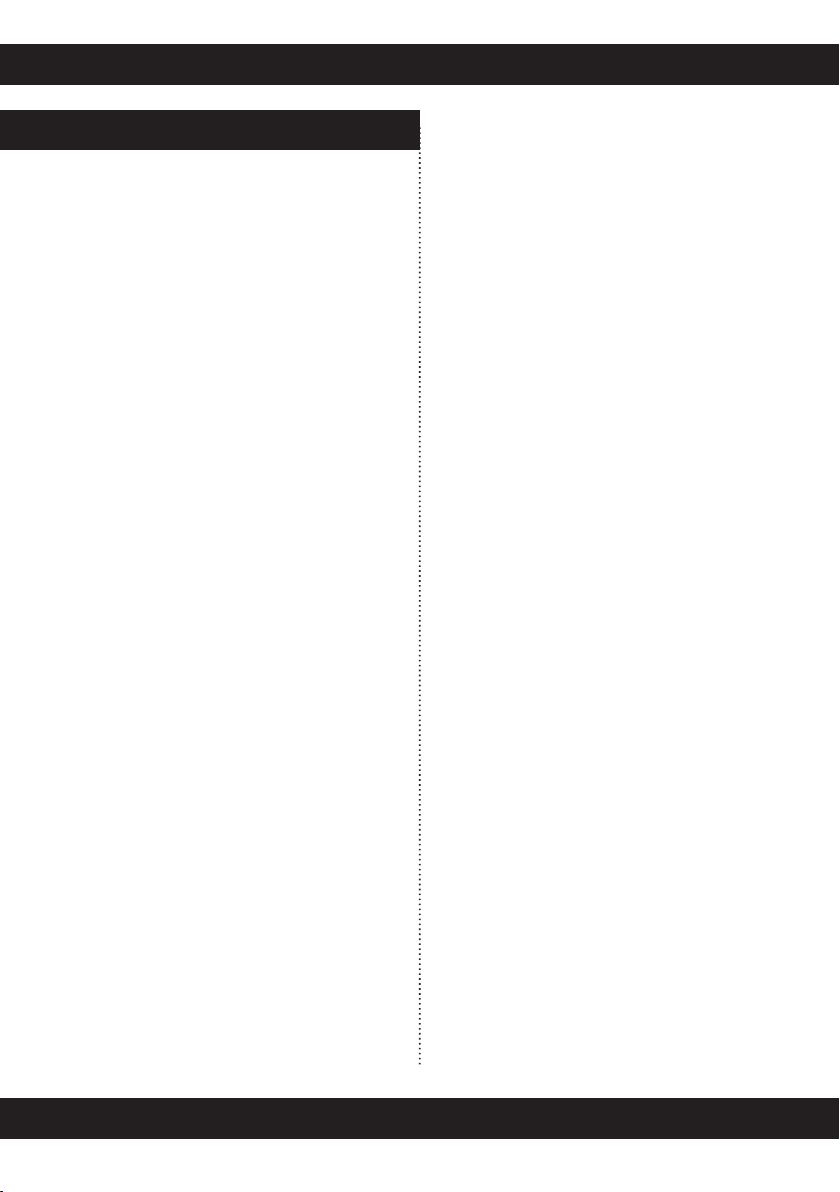
РУКОВОДСТВО ПО ЭКСПЛУАТАЦИИ
ДЛЯ ЗАМЕТОК
14
Page 15

ДЛЯ ЗАМЕТОК
РУКОВОДСТВО ПО ЭКСПЛУАТАЦИИ
15
Page 16

РУКОВОДСТВО ПО ЭКСПЛУАТАЦИИ
Примечание:
В соответствии с проводимой политикой
постоянного усовершенствования технических характеристик и дизайна, возможно
внесение изменений без предварительного уведомления.
Прибор собран из современных и безопасных материалов. По окончании срока службы, во избежание возможного причинения
вреда жизни, здоровью потребителя, его
имуществу или окружающей среде, прибор
должен быть утилизирован отдельно от бытовых отходов в соответствии с правилами
по утилизации отходов в вашем регионе.
Уведомляем, что вся упаковка данного прибора НЕ
ПРЕДНАЗНАЧЕНА для вторичной упаковки или хранения в ней ПИЩЕВОЙ ПРОДУКЦИИ.
Срок службы - 5 лет, при условии, что
изделие используется в строгом соответствии с настоящим руководством по эксплуатации.
ТЕХНИЧЕСКАЯ ПОДДЕРЖКА
Единая справочная служба:
тел. 8-800-100-20-17
service@mysteryelectronics.ru
Дополнительную информацию
о гарантийном и послегарантийном ремонте вы можете получить по месту приобретения
данного изделия или на сайте
www.mysteryelectronics.ru
Производитель: Мистери Электроникс Лтд.
Адрес: КНР, Гонконг, Ванчай, Харбор Роуд
23, Грейт Игл Центр
Сделано в КНР
Товар сертифицирован в соответствии с
действующим законодательством.
Дата изготовления: 06.2013 г.
16
